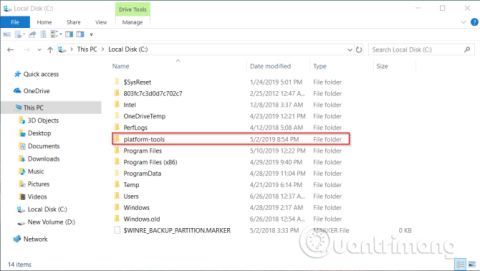Az Android rootolásakor bizonyos kockázatokat vállal, különösen, ha nem ismeri a rootolást. Egyes gyártók megtagadják az eszköz garanciáját, ha a rootolás során hiba történik. A telefonja még az is lehet, hogy téglafal van.
Ha nem szeretné rootolni a telefonját, de mégis hatékony funkciókat szeretne, szerkeszthet néhány rejtett beállítást, hogy javítsa a felhasználói élményt az Android Debug Bridge (ADB) segítségével.
Egy általános tévhit az ADB-vel kapcsolatban, hogy csak fejlesztőknek vagy rootolt eszközzel hasznos, de ez nem igaz. Egyes harmadik féltől származó alkalmazások kihasználják az ADB előnyeit, hogy hatékony funkciókat tegyenek lehetővé rootolás nélkül.
A legjobb ADB alkalmazás Androidra
Állítsa be az ADB-t az eszközön
Harmadik féltől származó alkalmazások telepítése előtt megfelelően be kell állítania az ADB-t. A folyamat eltérő Windows és macOS rendszeren.
1. lépés: Töltse le az Android SDK Platform Tools eszközt. Ha Macet használ, a Homebrew segítségével telepítheti az ADB-t. A Homebrew telepítésekor nyissa meg a Terminált , és írja be
brew install homebrew/cask/android-platform-tools
- Link az Android SDK Platform Tools letöltéséhez:
https://developer.android.com/studio/releases/platform-tools.html
2. lépés . Windows használata esetén telepítse az eszköz ADB illesztőprogramját. Az Android fejlesztői webhelyén megtalálja az ADB illesztőprogramokhoz mutató hivatkozások listáját.
https://developer.android.com/studio/run/oem-usb.html#Drivers
Alternatív megoldásként használhatja az xda fejlesztők 15 másodperces ADB telepítő eszközét is. Machez nincs szükség illesztőprogramokra.
3. lépés . Csomagolja ki a zip fájlt a C: meghajtóban. A tartalom a platform-tools mappában található . Mac rendszeren ez a mappa a Caksks mappában található .

Androidon



Visszatérve Android-eszközére, kövesse az alábbi lépéseket:
4. lépés . Aktiválja a Fejlesztői beállításokat (ha még nincs ott). Ehhez nyissa meg a Fejlesztői beállításokat , és koppintson hétszer a Build number elemre.
5. lépés . Csatlakoztassa a telefont a számítógéphez. A csatlakozás után koppintson a megjelenő USB-kapcsolatról szóló értesítésre. Győződjön meg arról, hogy a csatlakozási mód PTP- re van állítva .
6. lépés . A Beállítások > Fejlesztői beállítások részben engedélyezze az USB-hibakeresési csúszkát , és lépjen tovább a következő párbeszédpanelre.
Használja a PowerShellt vagy a Terminált
7. lépés . Windows rendszeren tartsa lenyomva a billentyűt , és kattintson jobb gombbal a platform-toolsShift mappára , válassza a PowerShell ablak megnyitása itt lehetőséget . Az ADB teszteléséhez írja be ezt a parancsot:
.\adb eszközök
Megjegyzés: A PowerShellben ügyeljen arra, hogy fordított perjelet írjon az adb-eszközök elé . Ellenkező esetben hiba lép fel. A Parancssor használatakor nem kell fordított perjelet tenni.

8. lépés . Kérjük, adjon engedélyt, ha olyan üzenetet lát a telefonján, amely USB-hibakeresési hozzáférést kér.
9. lépés . Ha Mac számítógépet használ, nyissa meg a Terminált , és írja be az adb-eszközöket az ADB elindításához. Az alábbi alkalmazásparancsok mindegyikénél elhagyhatja a .\ parancsot, mivel az csak a PowerShell Windows-felhasználóinak szól.
Most pedig nézzünk meg néhányat a legjobb ADB-alkalmazások közül az Android számára.
A legjobb ADB alkalmazás Androidra
1. App Ops



Az App Ops egy Android keretrendszer, amely lehetővé teszi az egyes alkalmazások engedélyeinek szerkesztését. Először Android 4.3-on jelent meg, de nem közvetlenül a felületen.
Az Android 6.0 nagy változást hoz az Android-engedélyek működésében. Ahelyett, hogy a régi engedélymodellt használná az összes alkalmazáshoz, az Alkalmazásengedélyek képernyőn szabályozhatja az egyes alkalmazások engedélyeit .
A kezeléshez kapott engedélyeket azonban nem részletezik. Például, ha hozzáférést ad a WhatsApp névjegyeinek, akkor az elolvashatja és szerkesztheti a névjegyeit. Nem engedélyezheti vagy tagadhatja meg szelektíven az engedélyek egyes részeit. Az App Ops gyönyörű felülettel hozzáférést biztosít bármely alkalmazás összes engedélyéhez.
Állítsa be az ADB-t
Az App Opshoz Android 6.0 vagy újabb verzió szükséges. A Shizuku Manager alkalmazásra is szüksége van a rendszerszintű API-k hívásához és feldolgozásához, valamint az App Ops hatékony működéséhez.
Az ADB beállítása után nyissa meg a Shizuku Managert, írja be a következő parancsot a PowerShellbe.
.\adb shell sh /sdcard/Android/data/moe.shizuku.privileged.api/files/start.sh
Most nyissa meg az App Ops-t, érintse meg bármelyik alkalmazást az engedély megadásához. Az engedélyek szerkesztésekor érintse meg a Frissítés gombot a beállítások mentéséhez.
Egyedi tulajdonságok
- 13 nyelvet és gyönyörű témákat támogat (beleértve az éjszakai módot is).
- Nem keretrendszerű alkalmazások beállításainak biztonsági mentése és visszaállítása.
- Sablonok beállításával szelektíven engedélyezheti vagy megtagadhatja az újonnan telepített alkalmazások engedélyeit.
- Többféle csoportosítási és rendezési lehetőség alkalmazásnév, engedélyek, telepítési idő stb. szerint.
2. Csempe



A Gyorsbeállítások menü mindenféle hasznos feladatot tud végrehajtani közvetlenül az értesítési területről. De azt is javíthatja, ha hozzáad egy egyéni gyorsbeállítási műveletgombot.
A csempék egyetlen helyen gyűjtik össze ezeket az egyéni gyorsbeállítások műveletgombjait. Közel 70 kategóriája van, amelyek lehetővé teszik a telefon fontos beállításainak vezérlését, mint a fényerő, a hangerő, a hely, a hálózati adatok stb. Minden csempét aktiválhat vagy deaktiválhat, hogy elkerülje a képernyő zsúfoltságát. Gyorsbeállítások kép.
Állítsa be az ADB-t
Egyes gyorsbeállító gombokhoz ADB szükséges. Ehhez állítsa be az ADB-t, és illessze be a következő parancsot:
.\adb shell pm grant com.rascarlo.quick.settings.tiles android.permission.WRITE_SECURE_SETTINGS
Ha rendelkezik hozzáféréssel, vezérelheti vagy kezelheti az animációkat, az adatbarangolást, az immerzív módot, a helyet stb.
Egyedi tulajdonságok
- Ön szabályozhatja a csempe megjelenítését vagy elrejtését.
- A tevékenységcsempék segítségével csempéket adhat hozzá néhány rejtett alkalmazástevékenység végrehajtásához.
Választhat szelektív helymeghatározási módot a Helycsempék segítségével . Az opciók között szerepel a nagy pontosság, az Android akkumulátorkímélő mód és a csak eszközön használható mód.
3. Naptime



A Doze egy nagyszerű Android-funkció. Csökkenti az akkumulátorfogyasztást azáltal, hogy felfüggeszti a háttérben zajló CPU- és hálózati tevékenységet, amikor az eszköz képernyője ki van kapcsolva, vagy az eszköz le van választva. Az Android 6-ban vezették be, míg az Android 7 még több fejlesztést hoz.
Ez a funkció megakadályozza a wakelock-ot (ha van), ideiglenesen leállítja a szinkronizálási mechanizmust, és megakadályozza a Wi-Fi- és GPS-keresést. A Naptime több funkcióval javítja a Doze megvalósítását.
Állítsa be az ADB-t
Illessze be ezt a parancsot:
.\adb -d shell pm grant com.franco.doze android.permission.DUMP
Ezután írja be a következő parancsot:
.\adb -d shell pm grant com.franco.doze android.permission.WRITE_SECURE_SETTINGS
Miután hozzáfér, tegye az engedélyezőlistára a Naptime for Android akkumulátoroptimalizálást ( Beállítások > Alkalmazások és értesítések > Összes X alkalmazás megtekintése > Naptime > Speciális > Akkumulátor > Akkumulátoroptimalizálás ), hogy megfelelően működjön.
Egyedi tulajdonságok
- Ez az alkalmazás könnyen használható bonyolult menük vagy beállítások nélkül. Csak engedélyezze az alkalmazásban felsorolt opciót.
- Részletes statisztikát és előzményeket biztosít a szunyókálásról, hogy megtudja, mikor van a Doze aktív vagy leállt.
- Ha Taskert vagy MacroDroidot használ, szükség szerint engedélyezheti vagy letilthatja a Doze-t.
4. Fluid navigációs gesztusok



A gesztusok használata az eszközön való navigáláshoz nem újdonság, de a legtöbb Android-gyártó különböző kézmozdulat-vezérlőket használ. Ezek a gesztusok gyakran nem intuitívak és nem testreszabhatók, csak be- vagy kikapcsolhatja őket.
A Fluest Navigation Gestures lehetővé teszi a navigációs gesztusok szinte minden részének konfigurálását. Három alapvető mozdulatot ad: csúsztatás, húzás és tartás, húzás. Ezeket a gesztusokat a képernyő bal és jobb oldalán, valamint bal és jobb alsó, középen alul használhatja.
Állítsa be az ADB-t
Bizonyos funkciók használatához és a navigációs billentyűk elrejtéséhez használja ezt a parancsot:
.\adb shell pm grant com.fb.fluid android.permission.WRITE_SECURE_SETTINGS
A navigációs billentyűk visszaállításához tiltsa le az alkalmazást, és távolítsa el. Vagy írja be a következő parancsot:
.\adb shell wm overscan 0,0,0,0
Egyedi tulajdonságok
- Elrejtheti a gombokat, és mozdulatokkal navigálhat.
- Állítson be műveleteket a gyors csúsztatáshoz és húzással tartással. Konfigurálja a vissza gombot a gyors csúsztatáshoz, navigáljon a legutóbbi alkalmazások között csúsztatással és lenyomva tartással, gyorsbeállítások váltása stb.
- Beállíthatja a gesztusok érzékenységét, helyét és hangját.
5. Brent



A háttérben folyamatosan futó alkalmazások rendszererőforrásokat fogyaszthatnak, és csökkenthetik az akkumulátor élettartamát. Számos olyan alkalmazás létezik, amely növelheti az akkumulátor élettartamát, például a Greenify, de bizonyos funkciók megvalósítása nehézkes. A Brevent készenléti módban hagyhatja az alkalmazást, vagy kényszerítheti leállítását az ADB használatával.
Állítsa be az ADB-t
Indítsa el az alkalmazást, és állítsa be az ADB-t. Ezután írja be ezt a parancsot:
.\adb -d shell sh /data/data/me.piebridge.brevent/brevent.sh
A Brevent alapértelmezés szerint nem kényszeríti az alkalmazások leállítását vagy készenléti módba helyezését. Először el kell helyeznie őket a Brevent listába úgy, hogy megérinti és lenyomva tartja valamelyik alkalmazást, majd megnyomja a Megtagadás gombot . Amint az alkalmazás felkerült a listára, többé nem fog működni a háttérben. Érintse meg az alkalmazást, és válassza a Szinkronizálás engedélyezése lehetőséget a párbeszédpanelen értesítések fogadásához vagy feladatok végrehajtásához.
Egyedi tulajdonságok
- Korlátozhatja az akkumulátorra éhes alkalmazásokat, például a Facebookot, miközben továbbra is engedélyezi az értesítések szinkronizálását.
- Ritkán használt alkalmazásoknál beállíthat olyan beállításokat, amelyek segítségével azonnal leállíthatja őket, amint megnyomja a Vissza gombot.
6. Jobb akkumulátorstatisztika



Nem könnyű feladat olyan alkalmazásokat találni, amelyek lemerítik a telefon akkumulátorát. Hogyan lehet megtudni, hogy egy adott alkalmazás alvó állapotban van-e, amikor kilép belőle. És hogyan mérhető az akkumulátorkímélő alkalmazások, például a Naptime hatékonysága.
A Better Battery Stats részletes adatokat kap a telefon akkumulátoráról. Megjeleníti azokat az alkalmazásokat, amelyek „felébresztik” az eszközt a mélyalvásból, keresve a szokatlan változásokat a viselkedésben és az alkalmazás mögötti tevékenységekben. Ezenkívül információkat gyűjt az alkalmazáshasználatról és a wakelockról. Ezek az adatok különböző kategóriákban jelennek meg, például indítás, leválasztás, képernyő kikapcsolása stb.
Állítsa be az ADB-t
Korábban ez az alkalmazás csak rootolt eszközökön volt elérhető. De az ADB-vel bárki használhatja. Illessze be és futtassa ezeket a parancsokat sorrendben:
.\adb -d shell pm grant com.asksven.betterbatterystats android.permission.BATTERY_STATS .\adb -d shell pm grant com.asksven.betterbatterystats android.permission.DUMP .\adb -d android shell pm grant com.asksven.tsbatterystats .permission.PACKAGE_USAGE_STATS
Egyedi tulajdonságok
- Megjeleníti a telefon bekapcsolási idejét és ébrenléti arányát. Ideális esetben ez az arány egyenlő.
- Keresse meg az ébrenléti/alvási profilok változásait, és gyorsan azonosítsa a csaló alkalmazásokat.
- Az akkumulátorstatisztikák részletes szunyókálási mutatókat mutatnak, így ellenőrizheti, hogy az akkumulátorkímélő alkalmazásai mennyire teljesítenek jól.
- Kiválaszthatja azokat az alkalmazásokat, amelyek részleges ébresztéshez vezetnek, vagy olyan alkalmazásokat, amelyek CPU-t fogyasztanak a kernel wakelockjában.
A telefon gyökereztetése számos nagyszerű beállítási lehetőséget nyit meg, de egyes alkalmazások leállását okozhatja, ami növeli az eszköz esetleges biztonsági problémákkal kapcsolatos kockázatát. Sok ember számára a root nem életképes megoldás.
Az ADB-vel és néhány nagyszerű, harmadik féltől származó fenti alkalmazással rootolás nélkül javíthatja felhasználói élményét.